迅雷修改大全
迅雷软件使用技巧大全及攻略
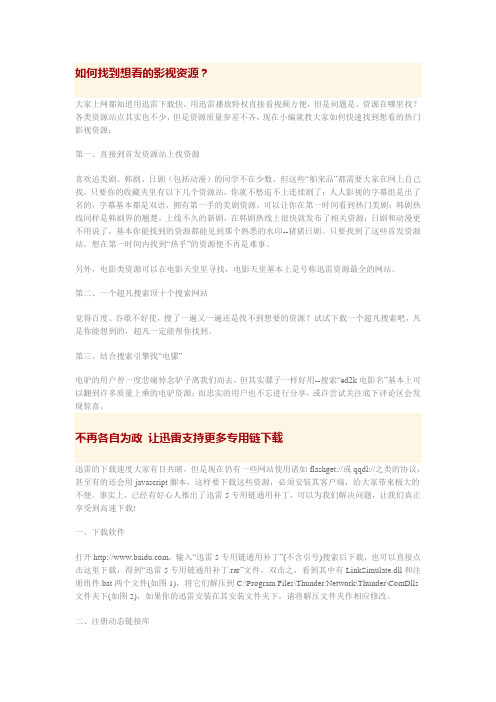
如何找到想看的影视资源?大家上网都知道用迅雷下载快,用迅雷播放特权直接看视频方便,但是问题是,资源在哪里找?各类资源站点其实也不少,但是资源质量参差不齐,现在小编就教大家如何快速找到想看的热门影视资源:第一、直接到首发资源站上找资源喜欢追美剧、韩剧、日剧(包括动漫)的同学不在少数,但这些“舶来品”都需要大家在网上自己找,只要你的收藏夹里有以下几个资源站,你就不愁追不上连续剧了:人人影视的字幕组是出了名的,字幕基本都是双语,拥有第一手的美剧资源,可以让你在第一时间看到热门美剧;韩剧热线同样是韩剧界的翘楚,上线不久的新剧,在韩剧热线上很快就发布了相关资源;日剧和动漫更不用说了,基本你能找到的资源都能见到那个熟悉的水印--猪猪日剧。
只要找到了这些首发资源站,想在第一时间内找到“热乎”的资源便不再是难事。
另外,电影类资源可以在电影天堂里寻找,电影天堂基本上是号称迅雷资源最全的网站。
第二、一个超凡搜索顶十个搜索网站觉得百度、谷歌不好使,搜了一遍又一遍还是找不到想要的资源?试试下载一个超凡搜索吧,凡是你能想到的,超凡一定能帮你找到。
第三、结合搜索引擎找“电骡”电驴的用户曾一度悲痛悼念驴子离我们而去,但其实骡子一样好用--搜索“ed2k电影名”基本上可以翻到许多质量上乘的电驴资源;而忠实的用户也不忘进行分享,或许尝试关注底下评论区会发现惊喜。
不再各自为政让迅雷支持更多专用链下载迅雷的下载速度大家有目共睹,但是现在仍有一些网站使用诸如flashget://或qqdl://之类的协议,甚至有的还会用javascript脚本,这样要下载这些资源,必须安装其客户端,给大家带来极大的不便。
事实上,已经有好心人推出了迅雷5专用链通用补丁,可以为我们解决问题,让我们真正享受到高速下载!一、下载软件打开,输入“迅雷5专用链通用补丁”(不含引号)搜索后下载,也可以直接点击这里下载,得到“迅雷5专用链通用补丁.rar”文件,双击之,看到其中有LinkSimulate.dll和注册组件.bat两个文件(如图1),将它们解压到C:\Program Files\Thunder Network\Thunder\ComDlls 文件夹下(如图2),如果你的迅雷安装在其安装文件夹下,请将解压文件夹作相应修改。
迅雷加速方法

迅雷使用一段时间后感觉速度越来越不稳定,基本在60KB/S,这离1M宽带有较大出入,于是就去寻求解决办法,后来找到10招提高下载速度的办法,非常管用,按要求设置后下载速度基本稳定在130KB/S,基本能保证物尽其用。
还有讯雷也是P2P软件,你下载数据时也同时上传数据,旧版本是无法设置上传速度的,使得有时上传速度比较大,占用了不少宽带,影响了浏览网页,并不是我没有BT精神,上传影响到正常上网是无法接受的,现在最新版本讯雷可以设置上传限制了。
尽管迅雷在采用了网格技术后,较其他下载工具在下载速度上的确有很大的提升。
但是我们总是追求更高品质的网络生活,希望迅雷能够“再快一点”。
那有没有特别好的一些妙招,在原有的基础上,将我们的网速榨干,使迅雷的下载速度“再上一个台阶”?事实证明,只要做好细节的方方面面,完全可以突破网速极限,全面提升迅雷下载速度,从而为你省下宝贵的时间和金钱!招数一:不要使用Windows XP SP2的防火墙在安装完Windows XP SP2后,默认系统会启用防火墙。
这样虽然比较安全,但却会让系统占用一定的资源来过滤网络包,会降低速度。
而且,在英文版的Windows XP SP2安装完成后,默认打开了防火墙,Foxmail竟然无法收发邮件。
而由于我们的路由器或公司的局域网的网关已经有较好的防火墙功能,因此我们完全可以将这个鸡肋给去掉:打开“控制面板”,双击“网络连接”图标,在打开窗口中右击“本地连接”,选择“属性”,在打开窗口中单击“高级”标签,再单击“设置”按钮。
在打开窗口中选中“关闭(不推荐)”复选项。
此时返回到Windows的“网络连接”窗口,可以看到“本地连接”上的那个小锁图标已经没有了,这就证明防火墙功能已经被禁止掉了。
招数二:让域名解析再直接、更快些更快捷当我们通过内部网服务器共享上网的时候,往往会将代理服务器的IP地址作为DNS服务器地址,但是这样打开网页时候必须先经过代理服务器进行DNS解析,自然会降低上网冲浪的速度,而且当代理服务器设置错误的时候还会导致网页无法打开等故障。
破解迅雷VIP&高速通道(5.9.21.1442)
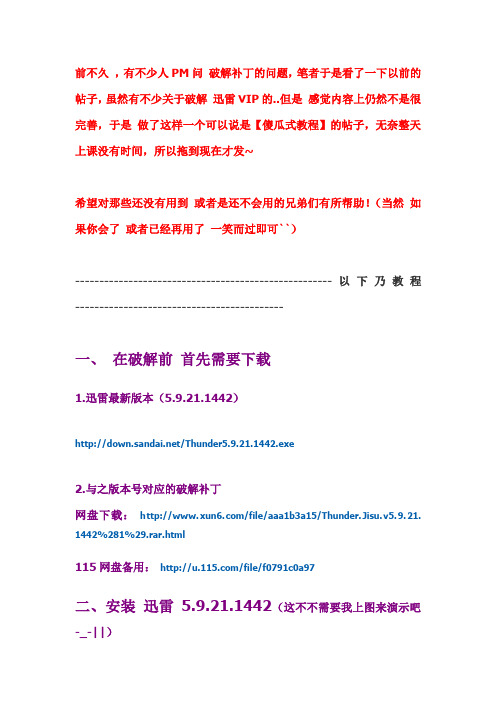
前不久,有不少人PM问破解补丁的问题,笔者于是看了一下以前的帖子,虽然有不少关于破解迅雷VIP的..但是感觉内容上仍然不是很完善,于是做了这样一个可以说是【傻瓜式教程】的帖子,无奈整天上课没有时间,所以拖到现在才发~希望对那些还没有用到或者是还不会用的兄弟们有所帮助!(当然如果你会了或者已经再用了一笑而过即可``)-----------------------------------------------------以下乃教程-------------------------------------------一、在破解前首先需要下载1.迅雷最新版本(5.9.21.1442)h ttp:///Thunder5.9.21.1442.exe2.与之版本号对应的破解补丁网盘下载:h ttp:///file/aaa1b3a15/Thunder.Jisu.v5.9.21. 1442%281%29.rar.html115网盘备用:h ttp:///file/f0791c0a97二、安装迅雷 5.9.21.1442(这不不需要我上图来演示吧-_-||)注意:不建议安装在C盘,其实无论什么软件基本上都不建议装在C 盘(好吧,这是常识```我多嘴了``)三、打上之前下载的破解补丁1. 比如,我的安装目录为F:\迅雷ok!就把补丁放在这个目录里面点击补丁,出现提醒按确定然后安装~ (恭喜你补丁已经安装完毕!)注意:安装补丁的时候不要启动迅雷哦!四、关于去广告和高速通道的使用1. 各位童鞋~ 现在可以启动迅雷啦~2.登录你们的账号注意:登陆界面建议只勾选【记住密码】!!【自动登录】不建议勾选!!理由就不说了~ 到了后面你就知道了!(看到了没,显示VIP1,说明你已经开通了本地VIP了!呵呵)3.关于去广告先点那个红红的按钮然后点击全选再点击确定广告已经全部去掉!4.关于如何使用高速通道比如说我要下载下面是步骤跟我做:a.退出你登录的迅雷账号b.在未登录状态下开始下载这部片子。
迅雷VIP破解方法

第一、去掉迅雷每日资讯打开配置对话框(【工具】-->【配置】),将消息提示中的“显示每日资讯”前的对勾去掉第二、去除左侧的插件栏打开(用记事本打开) X:\Program Files\Thunder\Program\ThunderUI.xml,清空顶部GU IToolBoxItems部分, 可以去除左侧的插件栏. 注意不要弄坏xml结构.警告:修改之前备份ThunderUI.xml文件,否则要重装迅雷。
第三、非会员免费使用会员皮肤假设你的迅雷安装目录是X:\Program Files\Thunder, 那么所有皮肤都存储在X:\Program Files\Thunder\Skin2.打开这个文件夹, 并随便选择一款皮肤. 如"red"对应的是"火焰之息(会员)". 打开目录中的package.ini.文件类似这样:[config]name=redshowname=火焰之息(会员)description=2redauthor=迅雷网络vip=1只需要把vip=1改成vip=0就可以了. 在迅雷皮肤菜单可以立即更换, 不需重启。
另外一款会员皮肤同理.第四、去除主界面广告打开(用记事本打开) X:\Program Files\Thunder\Program\ThunderUI.xml.找到这一行<Site Type="Function" Name="GDET.Function.AD">将这个部分改为<Site Type="Function" Name="GDET.Function.AD"><POSITION Left="0" Top="0" width="GDET.MainFrame.Width" height="0"></POSITION><Frame FrameWidth="0,0,0,0" Type="WideFrame" Color="xunlei.color.mainframe.ad"> </Frame></Site>也就是将加粗部分的height值改为0即可.第五、防止后台下载广告打开X:\Program Files\Thunder\Components\Streamer.打开(记事本打开)streamer.xml, 将里面的true改为false.删除AD文件夹和其余两个xml文件, 将整个文件夹开启"只读"属性.第六、迅开启VIP会员(开启VIP功能后可以手动关闭广告)1. 打开如下目录[X]:\Program Files\Thunder\Profiles\users\[UserName]\--------------------------注:[X]代表迅雷的安装目录盘符,[UserName]代表你的迅雷帐号昵称.请按照实际情况修改本路径。
去除迅雷右侧资源信息栏和迅雷广告,以及迅雷的速度限制修改

P4PRuleExpireTime=
P4PDefADLastModify=
P4PDefADExpireTime=
P4PDefADUrl=/hot.htm
ResDiscussCommentSUrl=/web/content.htm?cid=
3.注意是第二个。
去掉迅雷5顶部广告条
用记事本打开迅雷安装目录下的gui.cfg文件,如笔者的迅雷安装在c盘下( C:\Program Files\Thunder Network\Thunder\Program\gui.cfg 文件),找到迅雷的目录,用记事本打开gui.cfg这个文件,把ADServeБайду номын сангаас=后面的部分删掉,然后保存退出就可以了,迅雷顶部的广告消失了........................只有迅雷5的logo了把.
TimeSpan=5
SearchURL=/ad/thunder5/search/index0.htm
PartnerNavigateTimers=10
PartnerTimeSpan=5
LoginSpan=300
IssuaUrl=/client/publish.htm
[p2s]
ftp_exempt_period=60
http_exempt_period=18
https_exempt_period=18
mms_exempt_period=18
mmst_exempt_period=18
然后在原文里添加一行如:
[p2s]
thread_num=10
MaxResFolderCount=300
迅雷限制上传以及下载
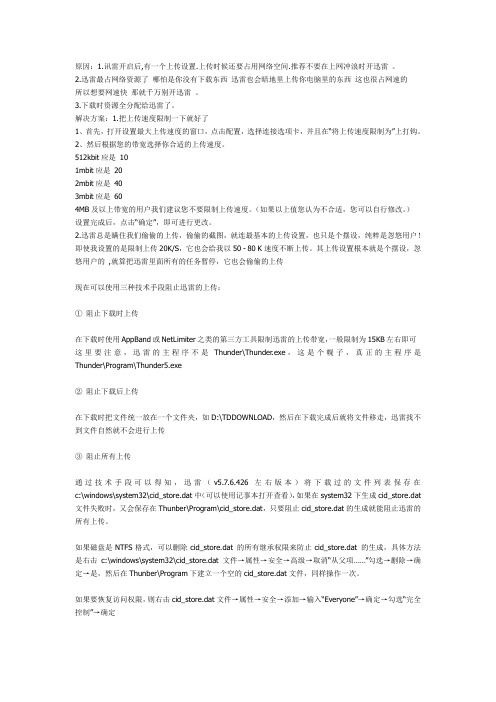
原因:1.讯雷开启后,有一个上传设置.上传时候还要占用网络空间.推荐不要在上网冲浪时开迅雷。
2.迅雷最占网络资源了哪怕是你没有下载东西迅雷也会暗地里上传你电脑里的东西这也很占网速的所以想要网速快那就千万别开迅雷。
3.下载时资源全分配给迅雷了。
解决方案:1.把上传速度限制一下就好了1、首先,打开设置最大上传速度的窗口,点击配置,选择连接选项卡,并且在“将上传速度限制为”上打钩。
2、然后根据您的带宽选择你合适的上传速度。
512kbit应是101mbit应是202mbit应是403mbit应是604MB及以上带宽的用户我们建议您不要限制上传速度。
(如果以上值您认为不合适,您可以自行修改。
)设置完成后,点击“确定”,即可进行更改。
2.迅雷总是瞒住我们偷偷的上传,偷偷的截图,就连最基本的上传设置,也只是个摆设,纯粹是忽悠用户!即使我设置的是限制上传20K/S,它也会给我以50 - 80 K速度不断上传。
其上传设置根本就是个摆设,忽悠用户的,就算把迅雷里面所有的任务暂停,它也会偷偷的上传现在可以使用三种技术手段阻止迅雷的上传:①阻止下载时上传在下载时使用AppBand或NetLimiter之类的第三方工具限制迅雷的上传带宽,一般限制为15KB左右即可这里要注意,迅雷的主程序不是Thunder\Thunder.exe,这是个幌子,真正的主程序是Thunder\Program\Thunder5.exe②阻止下载后上传在下载时把文件统一放在一个文件夹,如D:\TDDOWNLOAD,然后在下载完成后就将文件移走,迅雷找不到文件自然就不会进行上传③阻止所有上传通过技术手段可以得知,迅雷(v5.7.6.426左右版本)将下载过的文件列表保存在c:\windows\system32\cid_store.dat中(可以使用记事本打开查看),如果在system32下生成cid_store.dat 文件失败时,又会保存在Thunber\Program\cid_store.dat,只要阻止cid_store.dat的生成就能阻止迅雷的所有上传。
迅雷文件名中包含违规内容解决方法
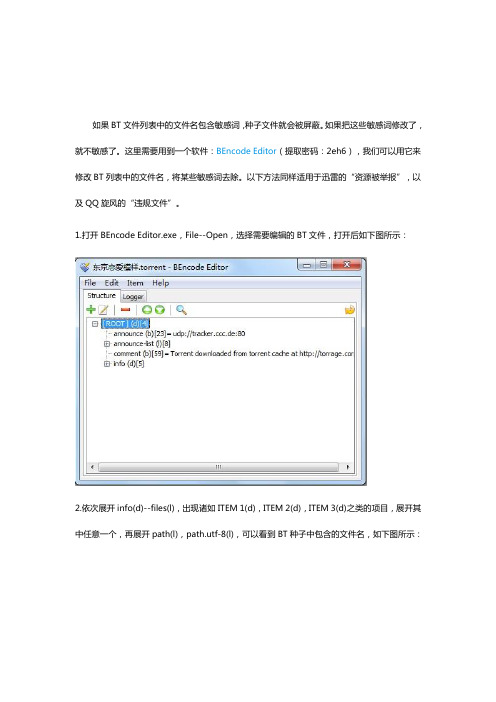
如果BT文件列表中的文件名包含敏感词,种子文件就会被屏蔽。
如果把这些敏感词修改了,就不敏感了。
这里需要用到一个软件:BEncode Editor(提取密码:2eh6),我们可以用它来修改BT列表中的文件名,将某些敏感词去除。
以下方法同样适用于迅雷的“资源被举报”,以及QQ旋风的“违规文件”。
1.打开BEncode Editor.exe,File--Open,选择需要编辑的BT文件,打开后如下图所示:
2.依次展开info(d)--files(l),出现诸如ITEM 1(d),ITEM 2(d),ITEM 3(d)之类的项目,展开其中任意一个,再展开path(l),path.utf-8(l),可以看到BT种子中包含的文件名,如下图所示:
3.依次检查ITEM 1(d),ITEM 2(d)……,查看path(l),path.utf-8(l)中的文件名是否包含敏感词,如果包含,双击该文件名,出现文件名称编辑窗口:
4.修改该文件名,例如改为file1.mp4,点击“OK”确定,修改后如下如所示:
5.各ITEM中的文件名全部修改完成后,选择File--Save,保存修改后的种子文件。
6.在百度云中新建BT任务,选择修改后的种子文件,可以看到,已经可以正常建立任务并下载。
======================================================= =====。
迅雷怎么设置代理下载

迅雷怎么设置代理下载迅雷是我们通常使用的最多的下载工具,但在一些特定场合或者某些需要,我们不知怎么设置她的代理。
比如在,整个是使用代理服务器上网,迅雷的默认设置不能下载,我们怎么设置呢。
现在我们一起来学习一下。
迅雷71迅雷我们百度下载好后,双击从桌面打开程序。
我们看到迅雷7的界面。
2我们再点击右侧的下接箭头,所示。
点开配置中心。
3我们点开配置中心的“我的下载”栏,我们可以看到“常用设置”中的“任务管理”。
这是下载的最大任务数的栏,如果你在公共场合,或在最好设置得低一点,给公共网络减轻点压力,呵呵。
还有下面的“连接管理”如果多人使用或在,取好也设低点,迅雷抢网速得哦。
4现在我们点击左侧的“代理设置”进行设置代理,看到右侧的“代理设定”,如果我们的浏览器里设好了代理上网,确切位置在浏览器-工具-INTERNET选项-连接-代理设置5如果浏览器里设好了代理上网,我们就在右侧选择“使用IE代理服务器”。
设好后我们可以点击“应用”。
试一下成功没有。
6如果上一步不成功,或你知道确切代理地址,我们可以选择“代理设定”里的“使用自定义代理服务器”。
,在“代理管理”处点击添加服务,弹出对话框填好服务器地址,端口,代理名称可以随便起个,有用户名或密码的话就填,没有就不要填了,看你代理服务器怎么设定的了。
7我们可以看到“代理管理”里多了我们刚才设定好的代理服务,上面的连接都已选择了你设定的服务器。
测试通的话,您就设置成功了。
迅雷是我们通常使用的最多的下载工具,但在一些特定场合或者某些需要,我们不知怎么设置她的代理。
比如在,整个是使用代理服务器上网,迅雷的默认设置不能下载,我们怎么设置呢。
现在我们一起来学习一下。
迅雷71迅雷我们百度下载好后,双击从桌面打开程序。
我们看到迅雷7的界面。
2我们再点击右侧的下接箭头,所示。
点开配置中心。
3我们点开配置中心的“我的下载”栏,我们可以看到“常用设置”中的“任务管理”。
这是下载的最大任务数的栏,如果你在公共场合,或在最好设置得低一点,给公共网络减轻点压力,呵呵。
迅雷解除限速的方法

迅雷解除限速的方法2篇迅雷是一个常用的下载工具,但是在使用过程中,有时会遇到限速的问题,导致下载速度变慢。
下面我将分享两种解除迅雷限速的方法。
方法一:修改迅雷配置文件第一步:关闭迅雷下载工具,确保其完全退出。
第二步:找到迅雷的配置文件,默认路径为C:\Users\你的用户名\AppData\Roaming\Thunder\Profiles。
第三步:打开Profiles文件夹后,找到一个后缀为".cfg"的文件,比如"Profile1.cfg"。
第四步:使用记事本或其他文本编辑器打开该文件。
第五步:在文件中查找“MaxDownloadSpeed”和“MaxUploadSpeed”两个关键词,它们分别表示迅雷的下载和上传速度。
第六步:将它们后面的数值修改为你想要的速度值,比如将"MaxDownloadSpeed=0"修改为"MaxDownloadSpeed=2048",表示限速为2MB/s。
第七步:保存文件并重新启动迅雷,你将会发现下载速度明显提升。
方法二:使用镜像加速第一步:打开迅雷下载工具,进入“工具”菜单,选择“选项”。
第二步:在“高级设置”中找到“加速通道”选项,并勾选“镜像加速”。
第三步:点击“确定”保存设置后,重新启动迅雷。
第四步:重新开始你的下载任务,你会发现下载速度快了很多。
镜像加速是迅雷专门为提升下载速度而设立的功能,通过连接迅雷服务器的镜像节点,加速下载任务的传输,从而绕过部分限速限制。
综上所述,以上就是两种解除迅雷限速的方法。
你可以尝试修改迅雷配置文件来自定义下载速度,或者启用迅雷的镜像加速功能来加快下载速度。
希望这些方法对你有所帮助!。
迅雷解除限速的方法(一)
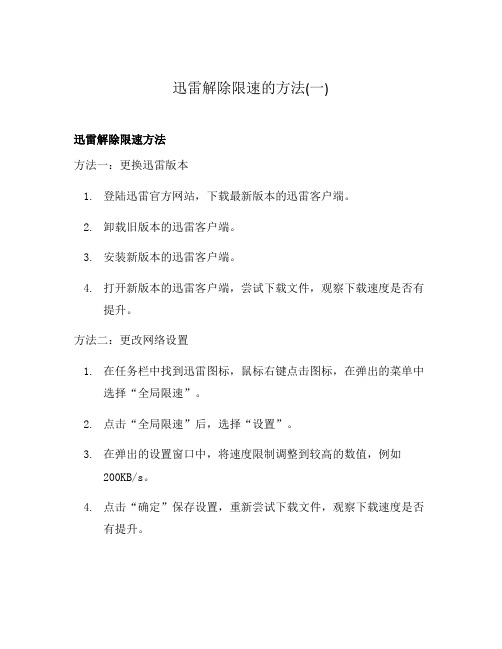
迅雷解除限速的方法(一)迅雷解除限速方法方法一:更换迅雷版本1.登陆迅雷官方网站,下载最新版本的迅雷客户端。
2.卸载旧版本的迅雷客户端。
3.安装新版本的迅雷客户端。
4.打开新版本的迅雷客户端,尝试下载文件,观察下载速度是否有提升。
方法二:更改网络设置1.在任务栏中找到迅雷图标,鼠标右键点击图标,在弹出的菜单中选择“全局限速”。
2.点击“全局限速”后,选择“设置”。
3.在弹出的设置窗口中,将速度限制调整到较高的数值,例如200KB/s。
4.点击“确定”保存设置,重新尝试下载文件,观察下载速度是否有提升。
1.在互联网上搜索并下载迅雷破解工具,如“迅雷限速破解工具”。
2.下载完成后,运行破解工具。
3.在破解工具界面中,选择“解除限速”选项。
4.点击“开始破解”按钮,等待破解过程完成。
5.破解完成后,重新启动迅雷客户端,尝试下载文件,观察下载速度是否有提升。
方法四:使用迅雷高级设置1.打开迅雷客户端,点击窗口右上角的“工具”按钮。
2.在工具菜单中,选择“选项”。
3.在选项窗口中,点击左侧导航栏的“高级”选项。
4.在高级选项中,找到“下载引擎”相关的设置。
5.将“下载线程”和“Peer连接数”调整到更高的数值,例如将下载线程调整为16,Peer连接数调整为128。
6.点击“确定”保存设置,重新尝试下载文件,观察下载速度是否有提升。
1.在互联网上搜索并下载可靠的迅雷加速器软件,如“迅雷加速器”。
2.安装并运行迅雷加速器软件。
3.在加速器软件界面中,找到迅雷加速选项。
4.打开迅雷客户端,开始下载文件。
5.同时在加速器软件中启用迅雷加速选项。
6.观察下载速度是否有提升,如果有,说明迅雷加速器起到了效果。
以上是解除迅雷限速的几个常用方法,根据个人情况选择合适的方法来提升下载速度。
请注意,在使用任何破解工具或加速器软件时,请确保下载来源可靠,并注意自身安全。
方法六:更换下载源1.打开迅雷客户端,选择要下载的文件。
2.在任务列表中,鼠标右键点击任务,选择“属性”。
迅雷版权限制解除方法
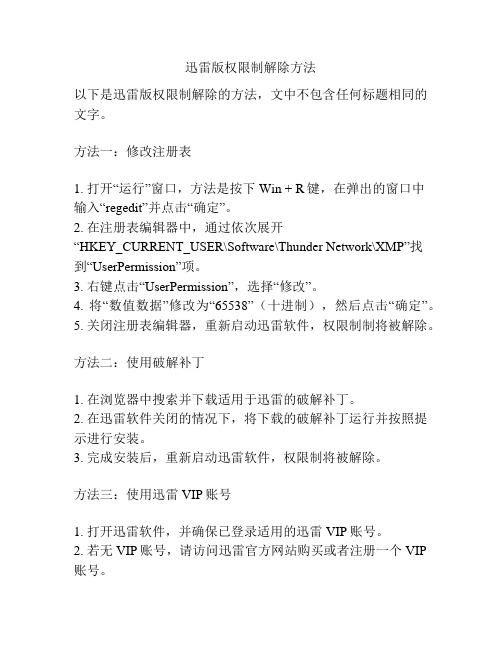
迅雷版权限制解除方法
以下是迅雷版权限制解除的方法,文中不包含任何标题相同的文字。
方法一:修改注册表
1. 打开“运行”窗口,方法是按下Win + R键,在弹出的窗口中
输入“regedit”并点击“确定”。
2. 在注册表编辑器中,通过依次展开
“HKEY_CURRENT_USER\Software\Thunder Network\XMP”找
到“UserPermission”项。
3. 右键点击“UserPermission”,选择“修改”。
4. 将“数值数据”修改为“65538”(十进制),然后点击“确定”。
5. 关闭注册表编辑器,重新启动迅雷软件,权限制制将被解除。
方法二:使用破解补丁
1. 在浏览器中搜索并下载适用于迅雷的破解补丁。
2. 在迅雷软件关闭的情况下,将下载的破解补丁运行并按照提示进行安装。
3. 完成安装后,重新启动迅雷软件,权限制将被解除。
方法三:使用迅雷VIP账号
1. 打开迅雷软件,并确保已登录适用的迅雷VIP账号。
2. 若无VIP账号,请访问迅雷官方网站购买或者注册一个VIP 账号。
3. 登录VIP账号后,权限制将自动解除。
注意事项:
- 请在遵守法律法规的前提下使用以上方法。
- 迅雷版权限制解除行为可能违反软件使用协议,产生不可预知的后果。
- 建议仅在个人合法使用范围内尝试解除权限制。
希望以上方法对您有帮助!。
迅雷同时下载任务数变得更多修改方法

去掉迅雷右边的资源信息
打开迅雷目录下的Profiles文件夹,编辑UserConfig.ini,找到Pane1_Hide,将其值改为1即Pane1_Hide=1,如下:
Pane1_Hide=1
去掉迅雷的广告栏和侧边栏!
1. 清除顶部小广告
确定已关闭迅雷。在迅雷安装目录里打开“Program”文件夹,找到“gui.cfg”文件,选择用记事本打开,找到以下四个单词:
迅雷同时下载任务数变得更多修改方法
打开迅雷目录下的\Profiles目录,打开UserConfig.ini配置文件,找到MaxTaskCount参数,修改MaxTaskCount=20或者更多(视你的网络和机器承载能力,我设置为30),然后保存,退出。
再进入迅雷配置选项,在连接选项栏里,可以看到,最多同时进行的任务数已变成了你设置的数目,但它后面括号里面的设置界依然是(1-10),不用管他,尽管用就行了,现在能同时进行的任务数就是你设置的任务数量。
记事本不能打开DLL文件,打开后是乱码。
去掉迅雷中的社区互动:
1、迅雷目录下Components\Community,找到XLCommunity.dll文件,用restorator软件打开它;
2、删除dialog下的1076文件,保存后重新打开迅雷就发现社区互动没了
去掉迅迅雷中的社区互动:
1、Components-->Community,找到XLCommunity.dll文件,用记事本打开它;
2、找到网址“/client_down.html”把它删除,保存在重新打开迅雷就发现社区互动没了
ADServer=
PVServer=
ADCountingServer=
迅雷下载慢的最佳解决办法

迅雷下载慢的最佳解决办法
迅雷作为一款知名的下载工具,受到了广大网民的喜爱和信赖。
然而,有时候我们会遇到迅雷下载速度慢的问题,这给用户带来了不便和烦恼。
那么,有没有什么好的解决办法呢?本文将向大家介绍一些解决迅雷下载慢的最佳办法。
一、检查网络连接
首先,我们需要确保网络连接良好。
迅雷下载速度受到网络质量的影响,所以我们需要检查网络连接是否稳定。
可以尝试重启路由器和电脑,重新连接网络,排除网络问题对下载速度的影响。
二、选择正确的下载源
选择正确的下载源也是提高迅雷下载速度的重要因素。
比如,在下载时可以选择与自己地理位置相近并且质量较高的服务器作为下载源。
通常来说,离自己地理位置越近的服务器下载速度越快,所以我们可以选择和测试不同的服务器,寻找适合自己的下载源。
三、设置合适的下载任务数
迅雷支持多任务下载,但是如果同时下载的任务数过多,会导致下载速度下降。
因此,为了提高下载速度,我们可以适当减少同时下载的任务数。
并且,可以设置每个任务的最大连接数和下载速度来优化下载效果。
四、修改迅雷的下载引擎设置
迅雷提供了一些高级设置选项,我们可以通过修改这些设置来提高下载速度。
具体方法是,在迅雷的设置中找到\。
【迅雷磁力链接没速度】迅雷一直在链接资源而没有下载速度的问题_0

【迅雷磁力链接没速度】迅雷一直在链接资源而没有下载速度的问题篇一:七步设置让迅雷的下载速度提高50%一、要破解半开连接数Windows XP SP2/SP3、Windows Vista、Windows Vista SP1中增加了半开连接数限制并且设置为一个很小的值10,系统的TCP连接尝试超过这个值的时候,系统会因为安全因素而拒绝连接。
这样做的本意是为了防止冲击波之类的蠕虫病毒,但这样一来某些网络应用程序就会受到限制。
因此,我们必须破解这个半开连接数。
同时,由于版本复杂,所以破解起来需要分别对待。
(1)Windows XP/Vista在简体Windows XP SP2/SP3和Windows Vista下可以选择“工具”→“XP系统优化工具”,并在打开窗口中设置相应的连接数,再单击“修改连接数”按钮(如图1),将其设置一个较大的值,再重新启动即可。
图1 用迅雷破解半开连接数(2)Windows Vista SP1/SP2/Windows 7Windows Vista SP1/SP2/Windows 7,则可以从deepxw/TCPZ_处下载并安装TCP-Z,接着将其解压,然后进入VirtualDevice文件夹,双击TCPZ_Setup-x86(如果是64位系统,则双击TCPZ_Setup-x64)。
接着会出现如图2所示的窗口,单击“安装驱动程序”按钮,会出现如图3所示的窗口,选择安装驱动程序。
图2准备安装驱动程序图3 正在安装驱动程序之后,它会自动打开“设备管理器”,双击TCPZ Driver下的TCP Half Open Limited Patcher ( TCP-Z) 项,在打开窗口中单击Properties(属性)标签,然后在“期望数值”中输入0表示无限制(如图4),单击“保存”按钮,重新启动系统生效!图4 取消半开连接数限制小贴士:不建议使用最新版本TCP-Z,因为它没有提供破解的功能。
迅雷解除限速的方法

迅雷解除限速的方法迅雷是一款非常受欢迎的下载工具,但是在使用过程中,很多用户都会遇到限速的问题。
限速让用户无法充分利用自己的网络带宽,导致下载速度变慢,影响用户的使用体验。
那么有没有方法可以解除迅雷的限速呢?下面就为大家介绍一些解除迅雷限速的方法。
方法一:选择合适的下载任务在使用迅雷下载时,选择合适的下载任务非常重要。
有些任务可能是由于种子质量不佳或者网络环境不好导致下载速度较慢。
这时候可以尝试选择其他任务进行下载,找到速度较快的任务进行下载。
通过选择合适的任务,可以提高下载速度,解除限速的问题。
方法二:优化迅雷的设置迅雷提供了一些设置选项,用户可以根据自己的需求进行优化。
在迅雷的设置界面中,可以调整连接数、下载线程数、下载速度等参数。
通过合理的设置,可以提高下载速度,解除限速的问题。
方法三:使用加速工具除了调整迅雷的设置外,还可以借助一些加速工具来提高下载速度。
这些加速工具可以优化网络连接,提供更稳定、更快速的下载体验。
用户可以根据自己的需求选择合适的加速工具,将其与迅雷配合使用,从而解除限速的问题。
方法四:使用迅雷的VIP服务迅雷还提供了VIP服务,用户可以通过购买VIP会员来享受更快的下载速度。
VIP会员可以解除迅雷的限速限制,提供更高的下载速度和更稳定的下载环境。
对于经常需要下载大文件或者有较高下载需求的用户来说,购买VIP会员是一个不错的选择。
方法五:更换下载工具如果以上方法都无法解除迅雷限速的问题,那么可以考虑更换其他下载工具。
市面上有很多优秀的下载工具,可以提供更稳定、更快速的下载体验。
用户可以根据自己的需求选择合适的下载工具,从而解决限速问题。
总结:迅雷是一款功能强大的下载工具,但是在使用过程中限速是一个常见的问题。
通过选择合适的下载任务、优化迅雷的设置、使用加速工具、购买VIP会员或者更换下载工具等方法,用户可以解除迅雷的限速,提高下载速度,提升使用体验。
希望以上方法对大家有所帮助。
- 1、下载文档前请自行甄别文档内容的完整性,平台不提供额外的编辑、内容补充、找答案等附加服务。
- 2、"仅部分预览"的文档,不可在线预览部分如存在完整性等问题,可反馈申请退款(可完整预览的文档不适用该条件!)。
- 3、如文档侵犯您的权益,请联系客服反馈,我们会尽快为您处理(人工客服工作时间:9:00-18:30)。
第一、去掉迅雷每日资讯打开配置对话框(【工具】-->【配置】),将消息提示中的“显示每日资讯”前的对勾去掉第二、去除左侧的插件栏打开(用记事本打开)X:\Program Files\Thunder\Program\ThunderUI.xml,清空顶部GUIToolBoxItems部分, 可以去除左侧的插件栏. 注意不要弄坏xml 结构.警告:修改之前备份ThunderUI.xml文件,否则要重装迅雷。
第三、非会员免费使用会员皮肤假设你的迅雷安装目录是X:\Program Files\Thunder, 那么所有皮肤都存储在X:\Program Files\Thunder\Skin2.打开这个文件夹, 并随便选择一款皮肤. 如"red"对应的是"火焰之息(会员)". 打开目录中的package.ini.文件类似这样:[config]name=redshowname=火焰之息(会员)description=2redauthor=迅雷网络vip=1只需要把vip=1改成vip=0就可以了. 在迅雷皮肤菜单可以立即更换, 不需重启。
另外一款会员皮肤同理.第四、去除主界面广告打开(用记事本打开)X:\Program Files\Thunder\Program\ThunderUI.xml.找到这一行<Site Type="Function" Name="GDET.Function.AD">将这个部分改为<Site Type="Function" Name="GDET.Function.AD"><POSITION Left="0" Top="0" width="GDET.MainFrame.Width"height="0"></POSITION><Frame FrameWidth="0,0,0,0" Type="WideFrame"Color="xunlei.color.mainframe.ad"></Frame></Site>也就是将加粗部分的height值改为0即可.第五、防止后台下载广告打开X:\Program Files\Thunder\Components\Streamer.打开(记事本打开)streamer.xml, 将里面的true改为false.删除AD文件夹和其余两个xml文件, 将整个文件夹开启"只读"属性.第六、迅开启VIP会员(开启VIP功能后可以手动关闭广告)1. 打开如下目录[X]:\Program Files\Thunder\Profiles\users\[UserName]\--------------------------注:[X]代表迅雷的安装目录盘符,[UserName]代表你的迅雷帐号昵称.请按照实际情况修改本路径。
-----------------------------2. 看一下该目录下是否有“vipsettings.ini”文件,没有就新建一个。
3. 向文件里输入如下内容:[VIP_SETTING]THUNDER_MINISITE=0SKIN_TYPE=1SKIN_NAME=defaultFIRST_LOGIN=0MAIN_AD=0NEW_TASK_PANEL_AD=0XUNLEI_TIP=0WELCOME_PANEL=0VIP_CFG_SYNCHRO=0---------------------------注:[VIP_SETTING]THUNDER_MINISITE=0 //迅雷资讯,1是开启,0是关闭SKIN_TYPE=1 //皮肤类型,有两类,非别是1和2,2是会员皮肤SKIN_NAME=default //皮肤名,可以在skin和skin2目录下查看,如果不用我的VIP补丁,这两个参数即使设置适用会员皮肤了也是没用的。
FIRST_LOGIN=0MAIN_AD=0 //主界面广告,1是开启,0是关闭NEW_TASK_PANEL_AD=0 //新建面板广告,1是开启,0是关闭XUNLEI_TIP=0 //影视快讯,1是开启,0是关闭WELCOME_PANEL=0 //欢迎界面,好像是会员有效的。
VIP_CFG_SYNCHRO=0---------------------------七、关闭ThunderMinisite进程后台打开迅雷后发现多一个广告进程,ThunderMinisite,而且总是占据你的电脑右下角,常常弹出一些关于游戏的广告,很是讨厌。
如何关闭它呢?怎么说平时不用也占用7000KB的内存,实在可惜。
顺藤摸瓜我发现程序的根目录底下ThunderMinisite在线面路径中。
X:\Program Files\ThunderNetwork\Thunder\Components\InMedia\ThunderMinisite.exe (X为安装程序的盘符)1.将文件后缀名显示,如果您只能看到ThunderMinisite而看不到ThunderMinisite.exe那说明您没有显示。
打开我的电脑,在上面菜单中选择工具-文件夹选项-查看,拖动滚动条找到“隐藏已知文件类型的扩展名”选项,将勾选去掉。
2.进入X:\Program Files\Thunder Network\Thunder\Components\InMedia\ 路径,将ThunderMinisite.exe 删去后,在原目录建立一个文件,命名为ThunderMinisite.exe,并修改其属性为只读。
清除默认配置状态弹出的广告:1.在主界面点击“工具”-“配置”,在“配置”窗口左边选择“高级”选项卡,把右边“显示提示”栏目中的三项前面的“√”去掉。
2.在迅雷的安装目录:\Thunder Network\Thunder\Program 下,将AD文件夹删除。
广告就不出来了!清除迅雷顶部的广告栏1.确定已关闭迅雷。
2.在迅雷安装目录里打开“Program”文件夹,找到“gui.cfg”文件,选择用记事本打开,找到以下四个单词:ADServer= PVServer= ADCountingServer= HomePage= 将“=”后面的网址都删掉。
3.保存文件。
右键点击改动后的“gui.cfg”,选属性,改为“只读”。
4.启动迅雷,小广告已经没有了.屏蔽右侧的热门推荐:1.确定已关闭迅雷。
2.在迅雷安装目录里打开“Profiles”文件夹,找到“UserConfig.ini”文件,用记事本打开,找到“[Splitter_1]”,在其下方找到“Pane1_Hide=0”,将0改为1。
保存文件。
3.启动迅雷后,你会发现右侧的热门推荐已经没有。
去除迅雷任务管理栏的迅雷看看和搜狗影视排行:1、打开迅雷安装目录2、找到Program文件夹里的addins.ini文件3、打开文件可以看到[{D63BA384-1C6D-4533-99CB-3D7CEC54968C}]Name=装机必备软件File=..\Components\XLSoftBase\XLSoftwareBase.dllEnable=1[{1FC7CAC6-2DA8-4cb0-B440-C069956CC0CA}]Name=狗狗搜索排行File=..\Plugins\GouGouTop\GouGouTop.dllEnable=1[{EBDF4650-539A-4CC5-B6F2-B7C5E5D59735}]Name=迅雷看看File=..\Plugins\KanKanTop\KanKanTop.dllEnable=1操作前提:关闭迅雷本方法针对5.8.9.662(即最新版本)有效,其他未知。
去除迅雷广告:1、去掉顶部广告、右下方和左下方广告方法:把program里的两个.xml文件删除,然后新建相同名称、且带有后缀名的相同文件夹(如果只删除而不建立相同名称、且带有后缀名的相同的文件夹,迅雷重启后就会自动重建两个.xml文件),即adhistory.xml和adtask.xml。
DOS命令是:del *.xmlmd adhistory.xmlmd adtask.xml然后找到gui.cfg这个文件,用记事本打开,找到以下四行,ADServer=PVServer=ADCountingServer=HomePage=将“=”后面的网址删除。
说明:顶部广告是指迅雷的宣传动画广告,上述方法只是屏蔽让迅雷不能下载宣传动画的广告,如果要完全去掉顶部的横幅广告,请参考如下方法:(以下方法为网络搜索)用UE(即UltraEdit软件)打开\Program\Thunder5.exe,然后搜所16进制特征码:89 5D D0 89 5D D4 89 5D D8 C7 45 DC 3C 找到后把最后这个3C改成00(即先用鼠标选中3C,然后直接用键盘输入00——是数字,而不是字母)顶部空白广告栏没拉。
2、去掉左侧迅雷看看、迅雷助手等链接方法:打开program文件夹里的addins.ini文件,把所有Enable=1修改成Enable=0。
3、去掉右侧广告方法:首先,删除Components文件夹里的p4pclient文件夹,或将此文件夹改名(建议改名,防止需要时重新安装),这样右侧广告区域将变成空白,然后打开Profiles文件夹里的UserConfig文件,把[Splitter_1]下面的Pane1_Hide=0修改成Pane1_Hide=1,将右侧广告区域隐藏。
4、去掉搜索链接方法:删除Components文件夹里的Search文件夹,或将此文件夹改名。
5、去掉迅雷资讯方法:删除Components文件夹里的InMedia文件夹,或将此文件夹改名。
6、去掉迅雷右下方弹出广告方法:删除Components文件夹里的tips文件夹,或将此文件夹改名。
7、去掉“社区互动”:迅雷的社区互动是依靠\Components\Community\下的XLCommunity.dll文件支持的,因为迅雷已经多次修改,所以网上流传的用“ restorator软件打开它;删除dialog下的1076文件”,或者“用记事本打开XLCommunity.dll文件,用查找菜单,查找client_down,找到网址“http://recom /client_down.html”把它删除”这两种方法已经失效,如果非要去掉社区互动,有以下两个小方法:A、找到以前版本的XLCommunity.dll文件,替换现在的版本(即2.6.0.104版本),既可以登陆又可以取消社区互动。
